ppt中想要制作一个渐变笔画文字效果。通过对文字进行拆分,得到独立的笔画形状,再对笔画形状进行渐变填充,即可得到了特殊的文字效果,具体该怎么操作呢?下面我们就来看看详细的教程。
1、打开PPT,建立空白演示文稿。
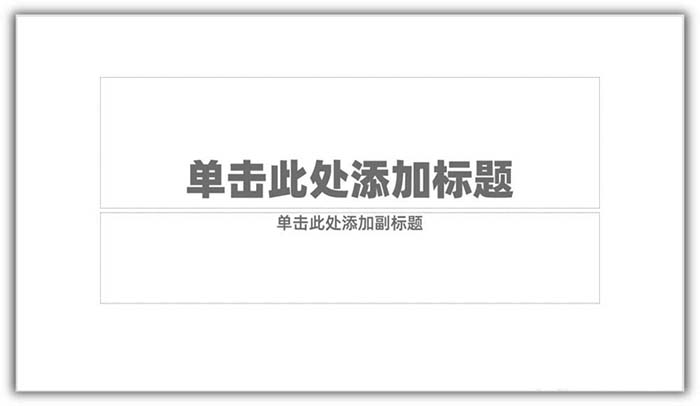
2、插入文本框,输入文字。

3、给文字设置独立笔画较多的字体。

4、在页面的任意位置插入一个形状,选中形状和文字,执行形状拆分。

5、则文字笔画就被拆分成了独立的形状。
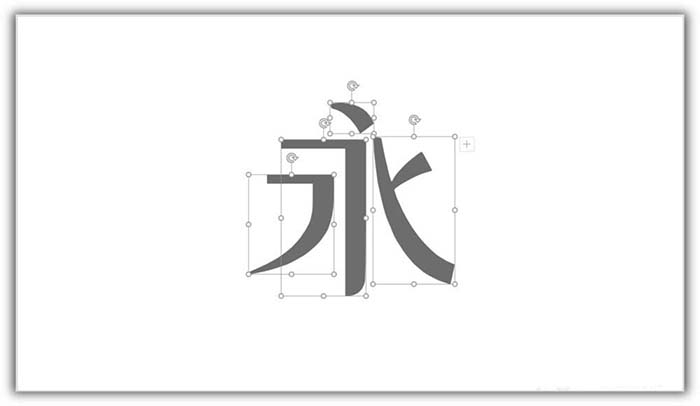
6、对于没有被拆分出来的笔画,可以插入一个很细很细的矩形,放在两个笔画的交接处。

7、再执行拆分,把所有笔画都拆分成独立的形状。
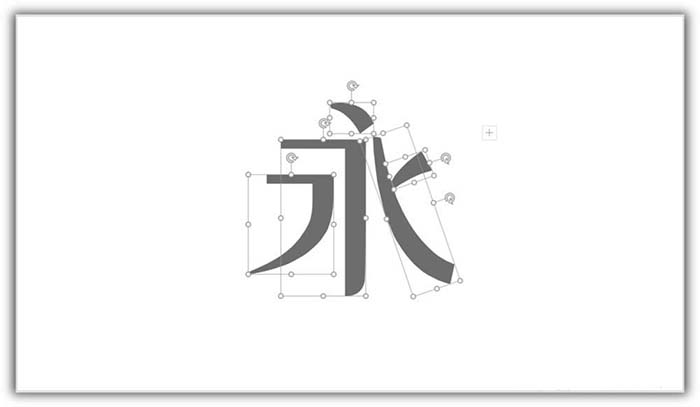
8、最后,给各个笔画形状设置填充色,就得到了最终的渐变笔画文字效果。

以上就是ppt文字制作笔画渐变的效果的教程。
标签: 渐变笔画




